주의사항 :
USB 드라이브를 활용한 일반 업데이트 진행 시, 현재 지역과 일치하는 알맞은 버전의 소프트웨어를 선택 및 다운로드 하시기 바랍니다.
동일한 차종일지라도 타 지역용 소프트웨어를 다운로드 할 경우 텔레매틱스 장치의 오작동을 야기할 수 있습니다.
잠재적인 문제 방지하기 위해 다운로드 전 다시 한번 소프트웨어의 지역 명칭을 확인하시기 바랍니다.
감사합니다.
USB 드라이브를 활용한 일반 업데이트 진행 시, 현재 지역과 일치하는 알맞은 버전의 소프트웨어를 선택 및 다운로드 하시기 바랍니다.
동일한 차종일지라도 타 지역용 소프트웨어를 다운로드 할 경우 텔레매틱스 장치의 오작동을 야기할 수 있습니다.
잠재적인 문제 방지하기 위해 다운로드 전 다시 한번 소프트웨어의 지역 명칭을 확인하시기 바랍니다.
감사합니다.
The new Software and Map update is now available for all models
- The new software for vehicles equipped with ccNC infotainment system (Sorento Facelift, EV6 Facelift, EV9, and EV3) was initially released on this page in March
- Now, we are pleased to announce that this latest update is also available for infotainment platforms other than ccNC, such as Generation 5 Wide (Gen5W) and earlier systems
- You can now download the latest software version and update your vehicle successfully
- Selecting the correct software version for your platform is strongly recommended
New Software for ccNC equipped Vehicles
The new Software and Map update is available for download as an option
- Customers can download the latest software version and update their vehicle for the models listed below. This update is only for vehicles equipped with the ccNC navigation system
-
For Sorento PE and EV6 PE: PE (Product Enhancement) refers to the new facelift version of the car. Before using this software, ensure that your vehicle is equipped with the ccNC navigation system
-
All ccNC vehicles are OTA (over-the-air) update capable, and the campaign has been opened as well
-
Make sure Kia Connect is activated in your vehicle to receive the update via OTA within the next weeks
-
For vehicles with infotainment systems such as Generation 5 Wide (Gen5W), the software update will be available in April, and this page will be updated accordingly
-
Selecting the correct software version for your platform is strongly recommended
Please note that the second page, "List of Eligible Vehicles Available to Download," is not applicable for the March update
| Model Name | Model Code | Model Year | Infotaiment System |
|---|---|---|---|
| Sorento PE | MQ4 PE | 2025 - later | ccNC |
| Sorento HEV PE | MQ4 HEV PE | 2025 - later | ccNC |
| Sorento PHEV PE | MQ4 PHEV PE | 2025 - later | ccNC |
| EV6 PE | CV PE | 2025 - later | ccNC |
| EV9 | MV | 2025 - later | ccNC |
| EV3 | SV | 2025 - later | ccNC |
주요 개선 사항
-
충전소 및 목적지 도착 시 최소로 남겨 둘 배터리의 양을 조절할 수 있습니다
- EV 경로 플래너 설정의 ‘충전소 도착 시 최소 배터리량 설정’과 ‘목적지 도착 시 최소 배터리량 설정’으로 설정해 보세요
- EV 관련 설정과 내비게이션 경로 화면 내 바로가기 버튼으로 설정이 가능합니다
< ccNC >
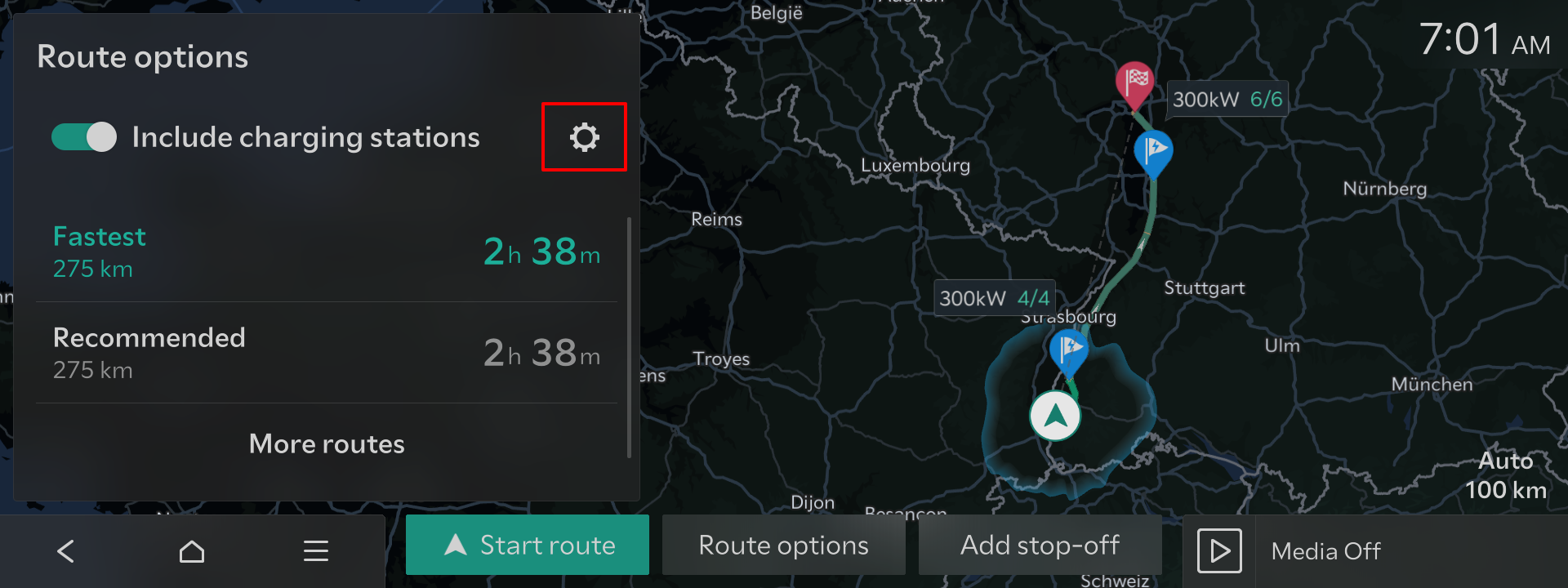
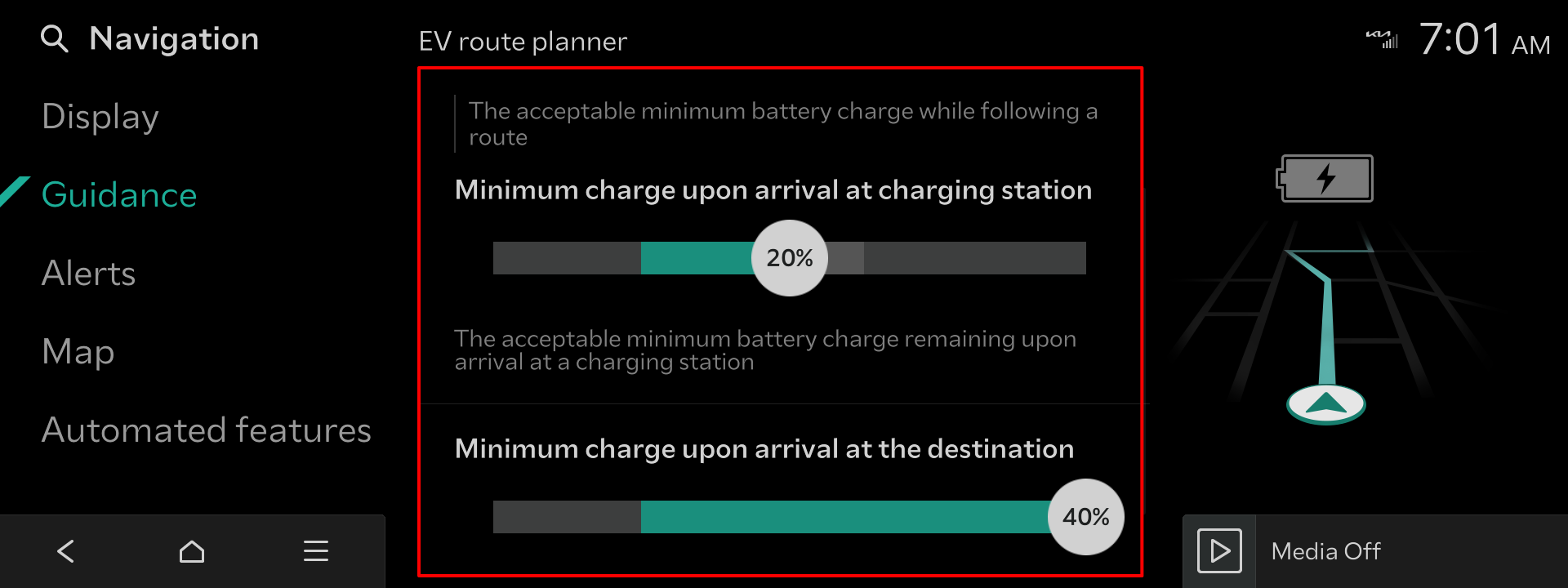
-
지도 분할 화면에 EV 경로 플래너 기능이 추가되어 더욱 편리한 여행 계획이 가능합니다
- 이제 추천 충전소, 경유지, 목적지의 도착 시간과 남은 배터리의 양을 분할 화면에서 바로 확인할 수 있습니다
- 내비게이션 우측의 지도 분할 화면을 아래로 내리면 사용할 수 있으며, 차량 설정에서 표시 순서를 조정하면 지도 아래에서 기능을 사용할 수 있습니다
< ccNC >
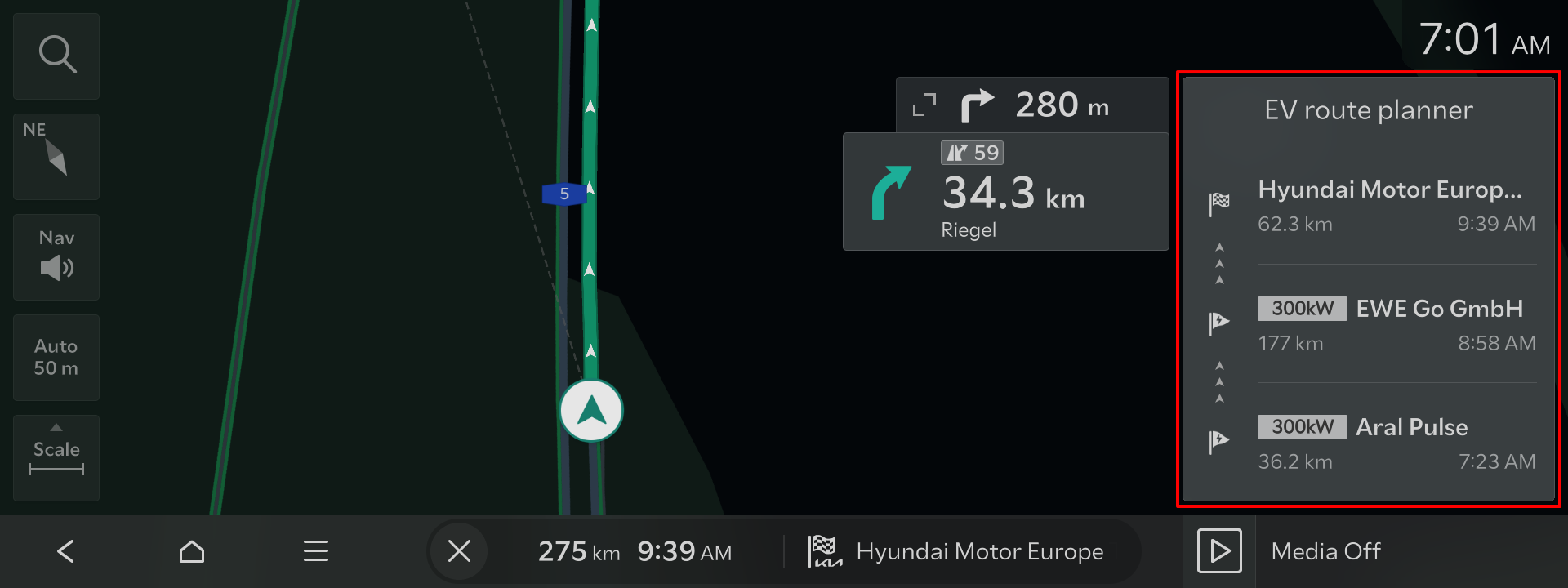
-
응급 차량 경고 기능이 적용됩니다
- 긴급 차량 접근 시 차량에 알림을 제공하는 서비스입니다
- 구급차, 소방차 등이 차량 500 m 안에 접근하면 알림이 제공됩니다
- 알림에는 사용자 차량에 접근하는 긴급 차량의 위치 및 방향이 표시됩니다
- 긴급 차량 통과 또는 알림 제공 1분 후 알림은 사라집니다
- 설정에서 켜고 끌 수 있으며 기본 설정은 켜져 있습니다
< ccNC >
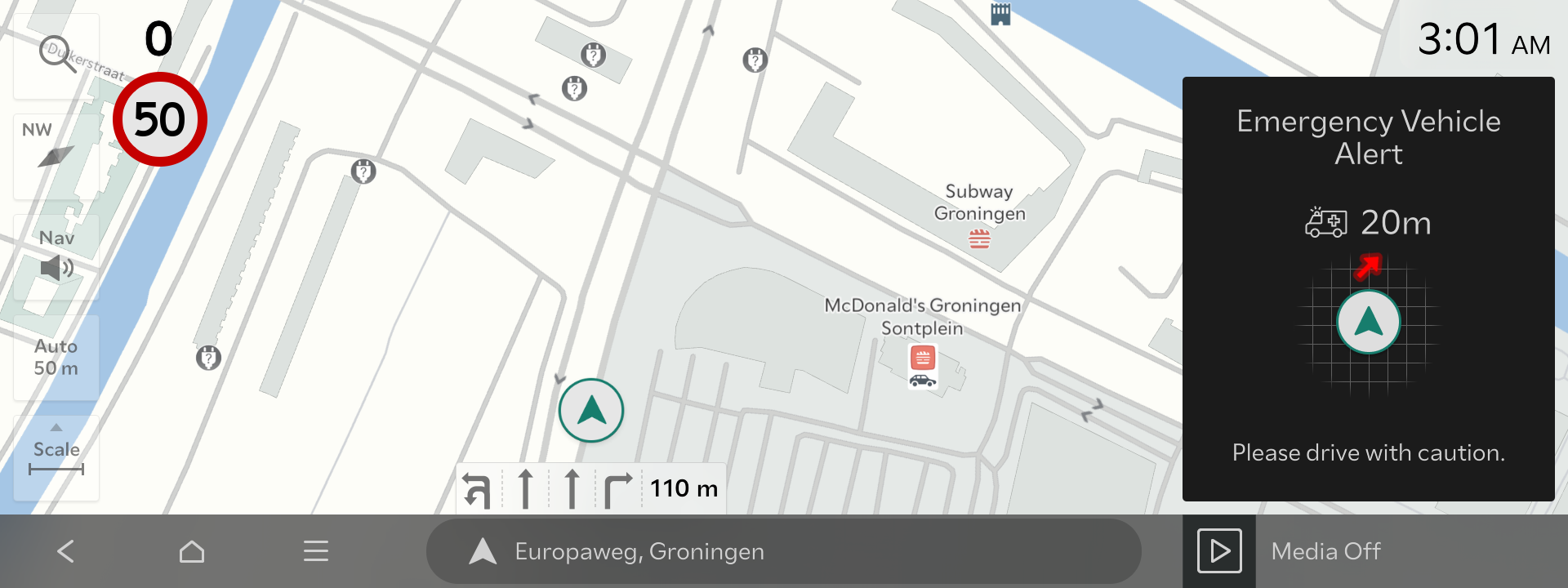
-
속도 제한 경고음을 음성인식으로 편하게 켜고 끌 수 있습니다
- 음성인식 버튼을 누른 후 ‘속도 제한 보조 알람 켜줘’ 또는 ‘속도 제한 보조 알람 꺼줘’라고 말해 보십시오
< ccNC >
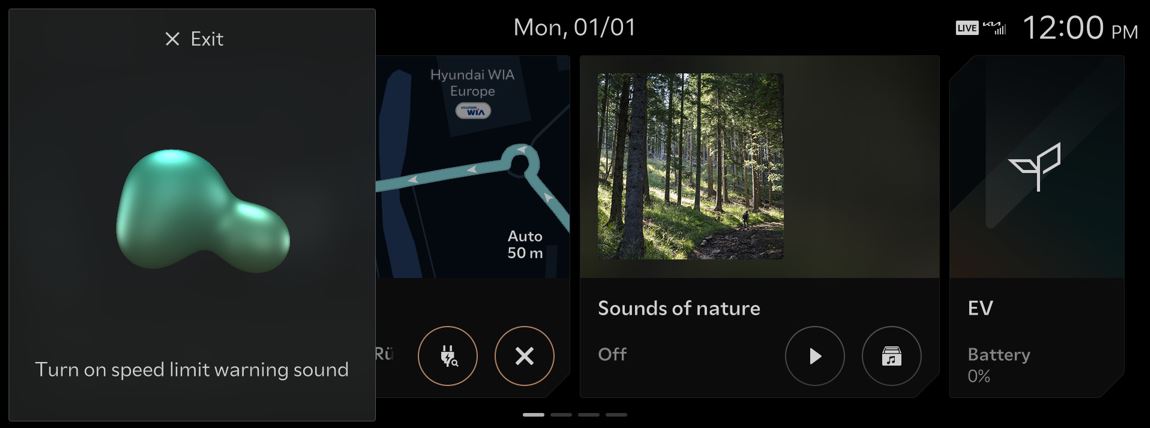
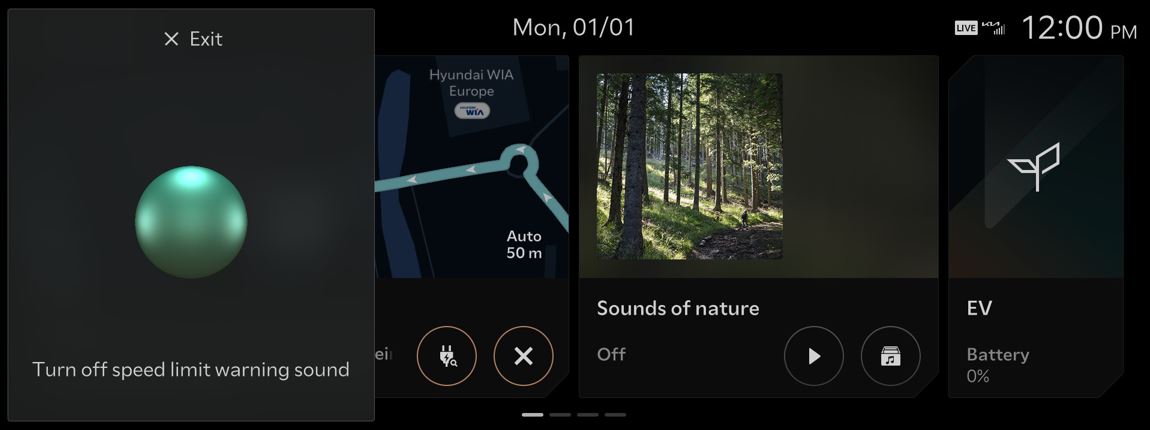
- 이제 CCS 서비스를 인포테인먼트 시스템에서 직접 켜고 끌 수 있습니다
-
특정 카테고리의 설정을 끄면, 카테고리에 포함된 CCS 서비스를 사용할 수 없습니다. (해당 서비스의 데이터 사용도 중단됨)
-
이 기능은 CCS 개통 과정에서 설정할 수 있으며, 개통 이후 CCS 설정 화면에서도 설정 가능합니다
-
< Standard-class Gen5W >
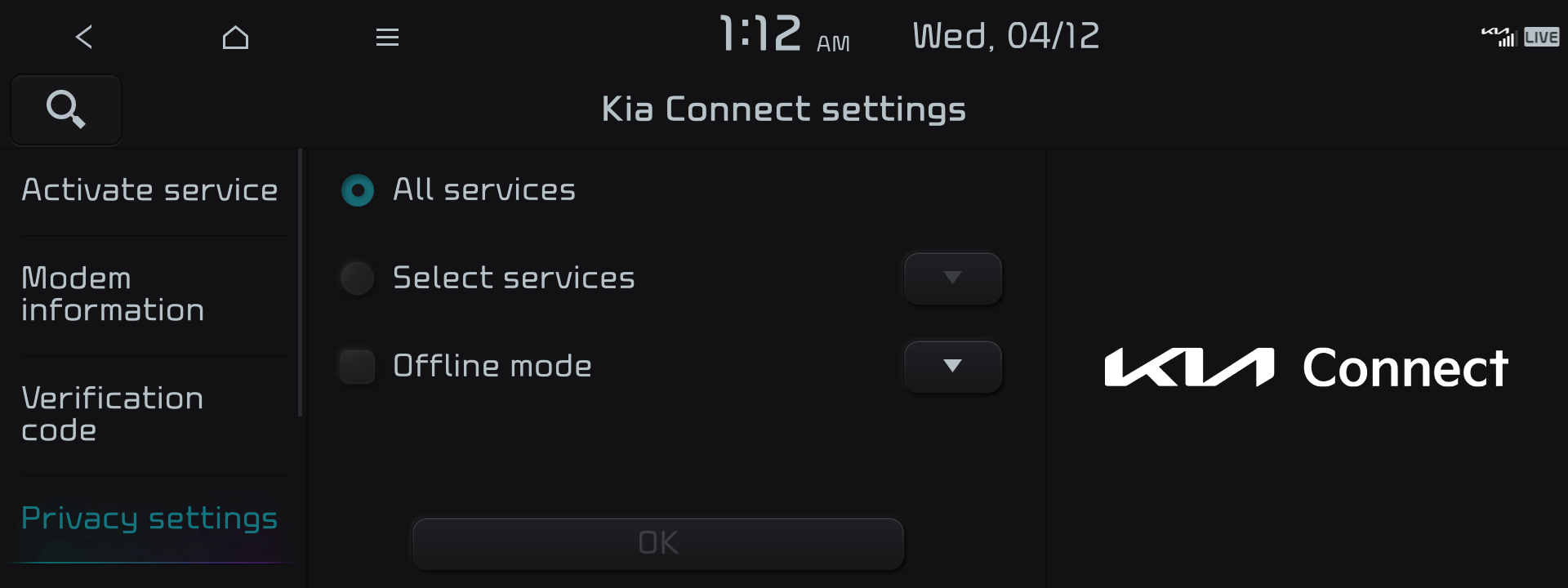
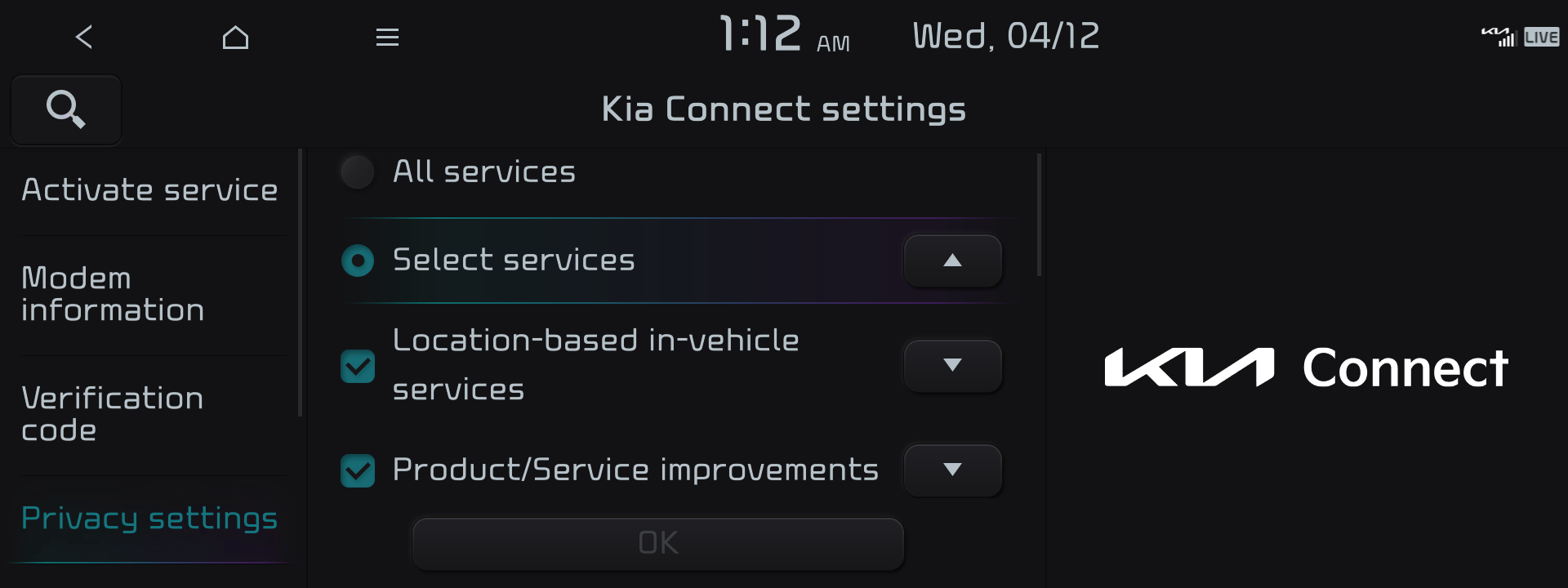
< ccNC >
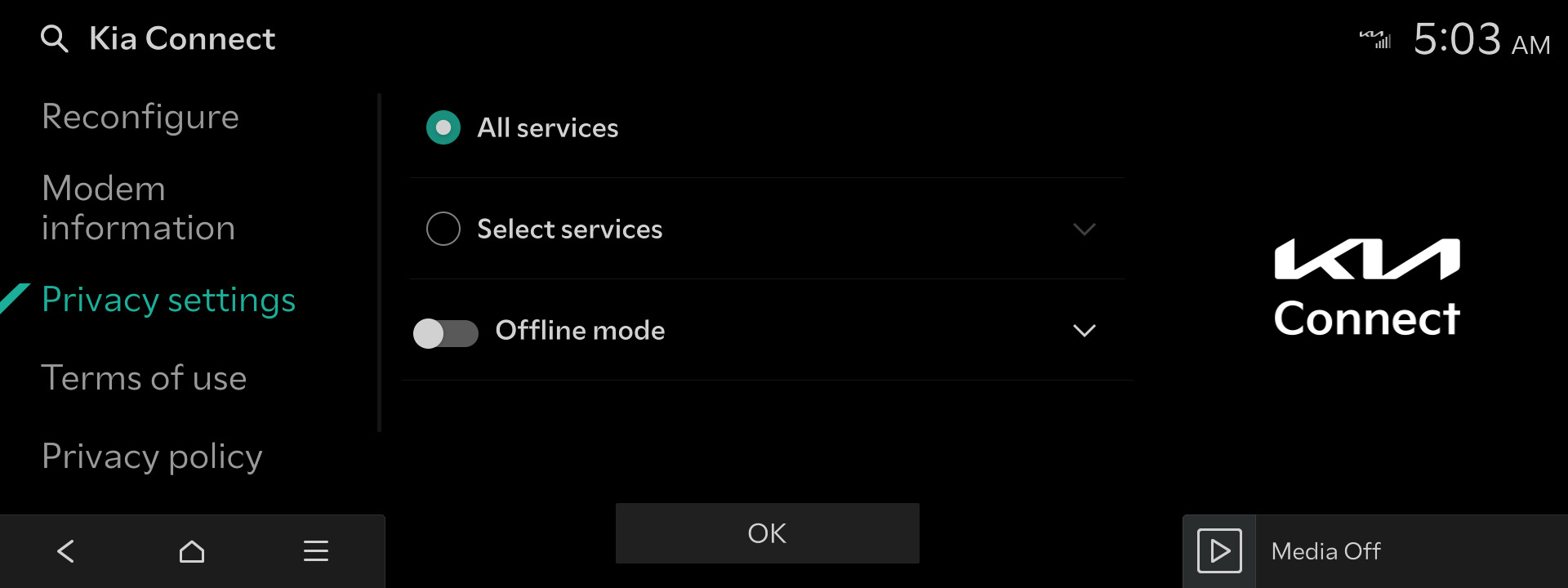
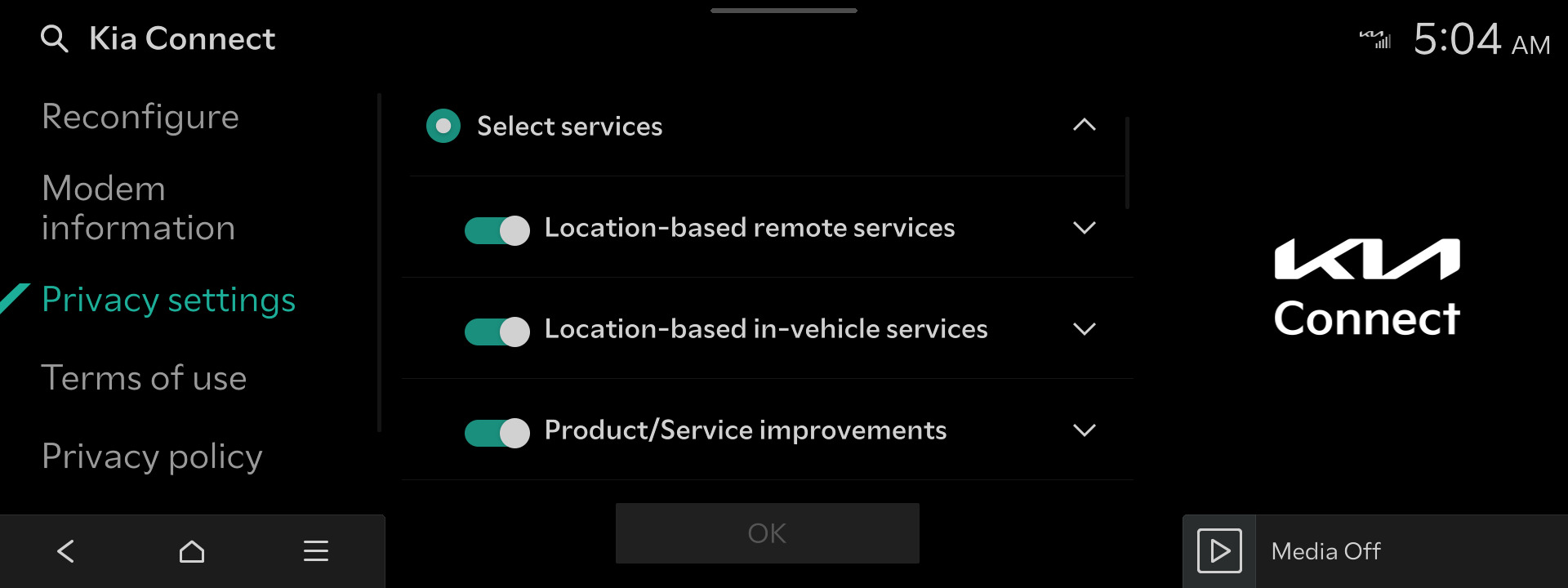
-
미디어 화면이 개선되었습니다
-
미디어 아이콘이 추가되었습니다
-
오디오 또는 동영상 서비스 이용 중 미디어 위젯에서 아이콘을 터치해 미디어 홈으로 이동할 수 있습니다
-
오디오 앱 이용 중에는 화면 아래 탭의 가장 왼쪽에 항상 표시되는 미디어 홈 아이콘을 이용해 미디어 홈으로 이동 가능합니다
-
-
최근 재생 순으로 자동 배치되던 미디어 홈이 이제 고정된 순서로 제공됩니다. 홈 화면 위젯들의 순서를 조정하는 것과 동일하게 원하는 미디어 앱들을 길게 눌러 순서대로 편집할 수 있습니다
-
화면 아래 탭에 최근에 재생한 순서대로 아이콘이 표시됩니다
-
기존에 카테고리별로 구성되었던 미디어 화면이 앱 별 메뉴 중심으로 새롭게 구성되었습니다
-
< ccNC >
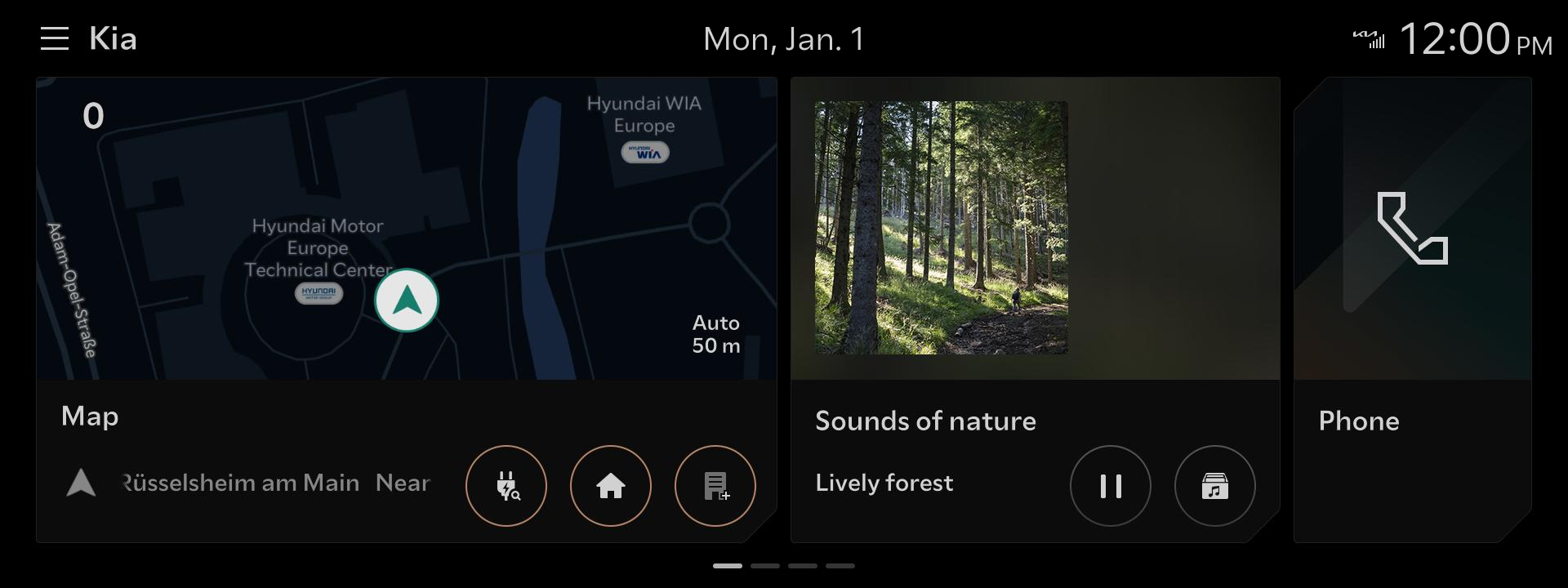
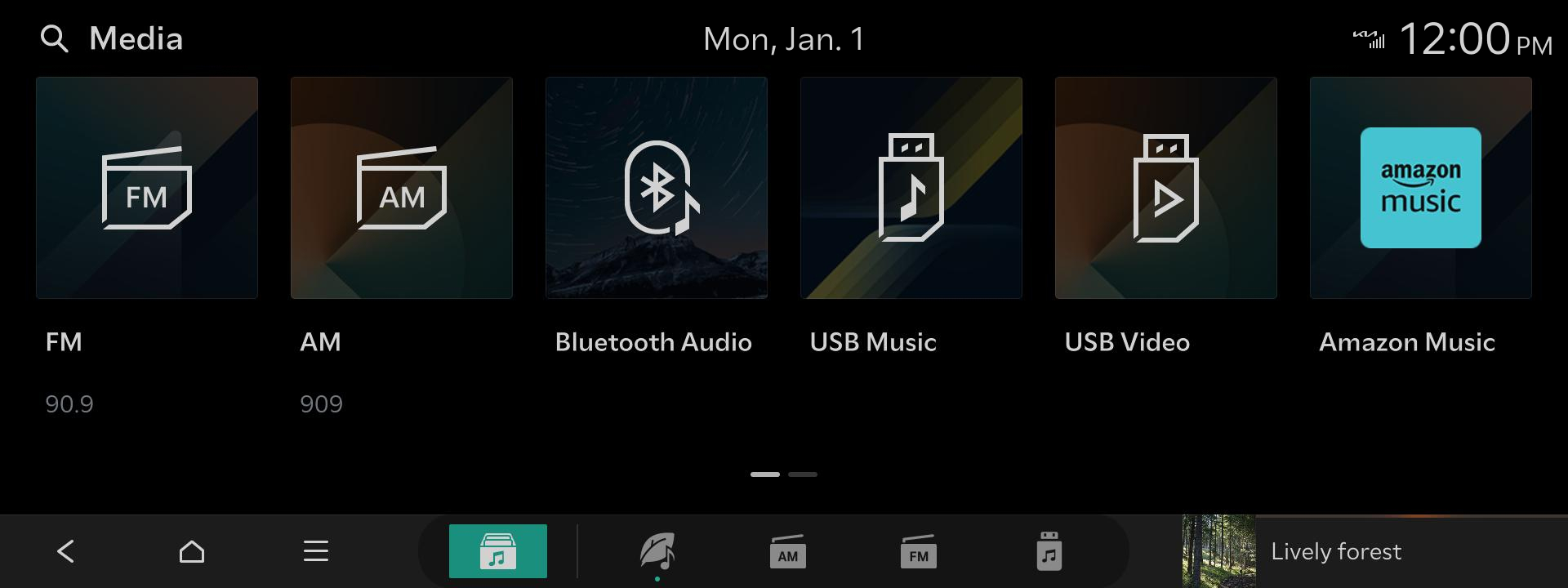
-
엔터테인먼트에서 다양한 콘텐츠를 이용할 수 있습니다
- 주요 앱으로 Netflix, YouTube 등이 있습니다 (국가별 서비스 지원 앱이 다를 수 있습니다)
- 다양한 분야의 콘텐츠가 앱스토어를 통해 추가될 예정입니다
- 기아 커넥트 스토어에서 Entertainment+ 상품을 구독한 후 이용 가능합니다
※ 대상 차종: EV3
※ 이 기능은 커넥티드 서비스에 가입된 ccNC 인포테인먼트 시스템 적용 차량에서 이용할 수 있습니다
< ccNC >

-
이제 차량 안에서 YouTube를 시청할 수 있습니다
- Home에서 YouTube를 선택하거나, 미디어에서 YouTube를 선택하면 이용할 수 있습니다
- 기아 커넥트 스토어에서 Entertainment Standard, Entertainment+ 상품을 구독한 후 이용 가능합니다
※ 대상 차종: EV3※ 이 기능은 커넥티드 서비스에 가입된 ccNC 인포테인먼트 시스템 적용 차량에서 이용할 수 있습니다
< ccNC >
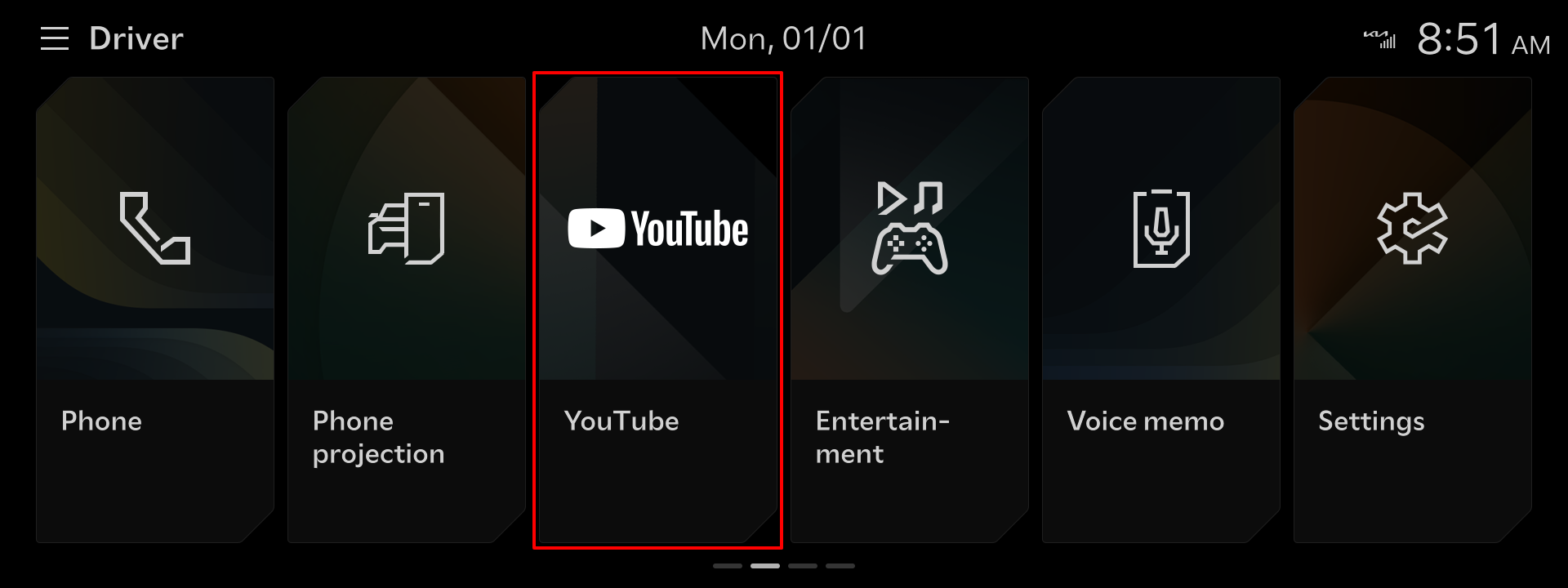

- Wi-Fi 핫스팟 기능이 적용됩니다
- 차량 네트워크에 기기를 연결해 사용하는 Wi-Fi 핫스팟 기능을 이용할 수 있습니다
- 기아 커넥트 스토어에서 Entertainment+ 상품을 구독한 후 이용 가능합니다
※ 대상 차종: EV3※ 이 기능은 커넥티드 서비스에 가입된 ccNC 인포테인먼트 시스템 적용 차량에서 이용할 수 있습니다
- 차량 네트워크에 기기를 연결해 사용하는 Wi-Fi 핫스팟 기능을 이용할 수 있습니다
< ccNC >
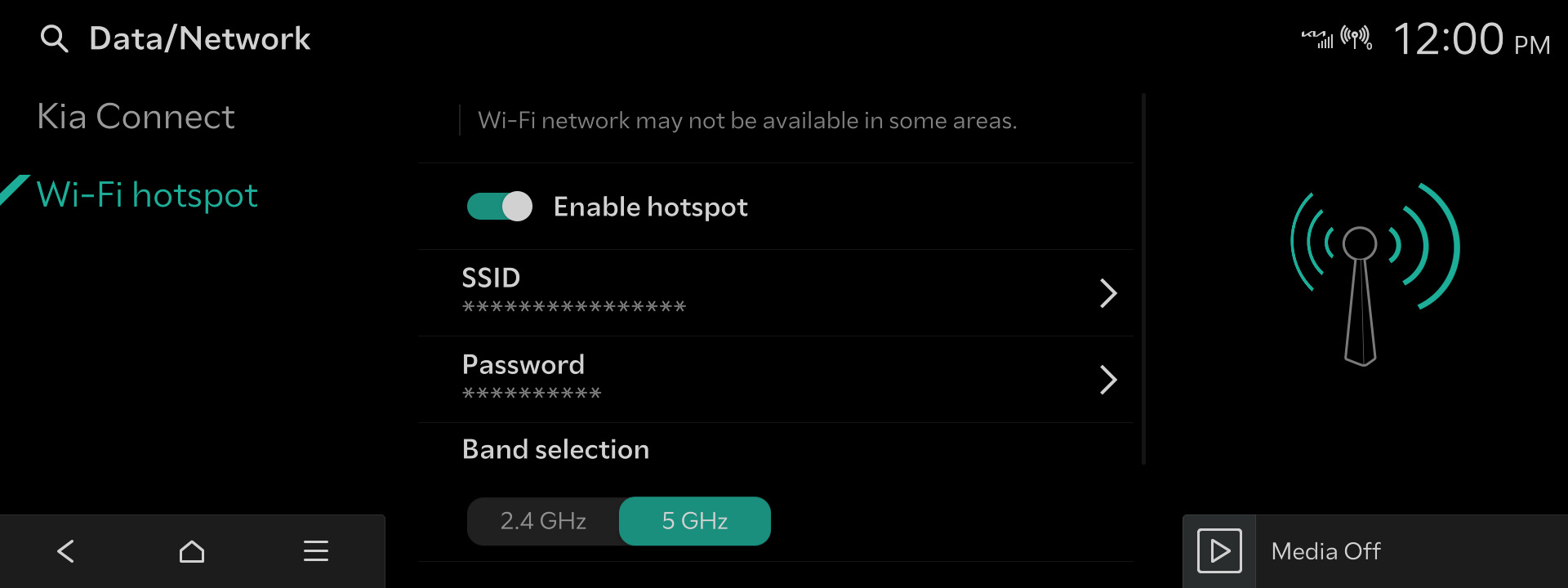
업데이트 대상 차종 안내
주요 도로 및 개선 사항을 반영한 업데이트를 제공 합니다. 업데이트 최신 정보는 공지 사항의 '차종 별 최신 버전 정보 확인'에서 확인하세요.
▷ 업데이트 대상 차종 : 다음 대표 화면을 갖는 내비게이션
- Standard-class Gen1 Navigation


- Standard-class Gen2 Navigation


- Standard-class Gen4 Navigation



- Standard-class Gen5 Navigation



- Compact Gen5 Navigation



- Standard-class Gen5W Navigation


- Standard-class Gen5W(8 inch) Navigation



- ccNC Navigation


주의사항 / 안내사항
- 지도 다운로드 시 웹사이트의 공식 NaU(Navigation Updater) 소프트웨어만 사용하시기 바랍니다.
다른 출처에서 다운로드하거나 복사하면 업데이트가 되지 않거나 내비게이션 시스템에 심각한 문제가 발생할 수 있습니다.
- NaU 소프트웨어를 사용하는 중, 또는 설치 전/후에 문제가 발생하는 경우 Kia 고객 서비스로 연락하시기 바랍니다.
- SD 카드를 사용하는 내비게이션 시스템은 SD 카드를 이용해야 소프트웨어 및 지도를 업데이트할 수 있습니다.
SD 카드 슬롯은 차량의 디스플레이 화면 아래/위에 있습니다.- 차량의 SD 카드가 16GB라면 고급 32GB SD 카드를 구매하세요.
~ micro SD 카드를 사용하지 마세요. ~ - 차량의 SD 카드가 32GB라면 이를 사용하여 업데이트하세요.
- 음악이나 기타 데이터 파일을 저장하는 데 SD 카드를 사용하지 마세요.
- 차량의 SD 카드가 16GB라면 고급 32GB SD 카드를 구매하세요.
-
내비게이션 시스템에 SD 카드가 없다면 USB 플래시 드라이브를 사용하여 소프트웨어와 지도를 업데이트해야 합니다.
-
NaU 소프트웨어를 사용하기 전에 USB 메모리를 포맷(ExFat)하시기 바랍니다.
-
NaU 소프트웨어를 사용하기 전에 USB 메모리를 포맷(ExFat)하시기 바랍니다.
-
다운로드 프로세스를 시작하기 전에 차량 선택 시 차종/연식이 맞는지 확인하세요.
- 차종/연식을 잘못 선택하면 업데이트를 실행할 수 없습니다.
- 차종/연식을 잘못 선택하면 업데이트를 실행할 수 없습니다.
- PC에 이동식 디스크를 다수 연결한 경우, 설치될 드라이브를 정확히 선택하여 설치해 주세요.
- 다운로드 프로세스가 완료된 것을 확인한 후에만 미디어 연결을 해제하세요.
- 다운로드 프로세스가 완료된 것을 확인한 후에만 미디어 연결을 해제하세요.
- 다운로드 프로세스 중에 미디어 연결을 해제하면, 파일이 손상되거나 지도 업데이트가 되지 않을 수 있습니다.
-
알림:
- 이번 업데이트는 사용자 및 인터페이스 경험 향상을 위한 소프트웨어(새로운 기능 추가 및 다른 기능 삭제를 포함할 수 있음) 및 지도 데이터를 제공합니다.
설치 후에는 이전 소프트웨어 버전으로 되돌릴 수 없습니다. - 커넥티드 라우팅 및 날씨 데이터와 같은 일부 새로운 기능을 이용하려면 Kia Connect 구독을 활성화해야 합니다.
- 이번 업데이트는 사용자 및 인터페이스 경험 향상을 위한 소프트웨어(새로운 기능 추가 및 다른 기능 삭제를 포함할 수 있음) 및 지도 데이터를 제공합니다.
-
주의:
- 차량 소프트웨어 설치 시 배터리의 방전을 막기 위해 엔진을 구동해야 합니다.
업데이트 도중에 시동을 끄거나 SD 카드/USB를 꺼내지 마세요. - 공회전 중에 내비게이션을 업데이트하면 관련 교통 규정을 위반할 수 있습니다.
업데이트를 진행하기 전에 현지 교통 규정을 준수하시기 바랍니다. - 차량이 구동 중인지 재확인하는 방법
- 시동 스위치가 ‘ON’을 가리키거나 시동 버튼이 켜져 있음
- 소프트웨어 업데이트는 개조 및 추가 장착 부품의 기능에 영향을 미칠 수 있음
(예: 애프터마켓 후방 카메라, 스피커 등)
- 차량 소프트웨어 설치 시 배터리의 방전을 막기 위해 엔진을 구동해야 합니다.
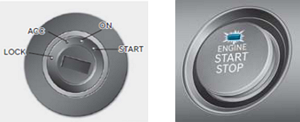
문의사항은 Kia 고객 서비스 또는 고객 콜센터로 연락주시기 바랍니다.